Zoom terus memberikan pengalaman video conferencing yang lebih baik kepada penggunanya dan membawakan fitur beragam. Salah satu fitur terbaru yang cukup populer adalah kemampuan untuk mengganti background di HP dan PC. Fitur ini memungkinkan Anda untuk menambahkan latar belakang yang unik atau profesional selama sesi Zoom. Tentu saja kalian dapat memahami beberapa langkah Mengganti Background dari Zoom pada Device HP ataupun PC dengan sangat mudah.
Cara Mengganti Background Zoom di HP dan PC
Mengganti Background Zoom di HP:
Buka Aplikasi Zoom dan Login

Langkah pertama adalah membuka aplikasi Zoom yang sudah diunduh di HP Anda dan melakukan login ke akun Zoom. Jika belum memiliki aplikasi, Anda bisa mengunduhnya dari Google Play Store atau Apple App Store.
Pilih Menu Meeting atau Buat Meeting Baru
Di halaman utama aplikasi, pilih menu “Meeting” untuk bergabung dengan pertemuan yang sudah dijadwalkan atau pilih opsi “Buat Meeting Baru” untuk memulai sesi video call yang baru.
Akses Pengaturan Background
Setelah Anda berada di halaman meeting, tekan ikon tiga titik di sudut kanan atas layar untuk membuka menu pengaturan. Pilih opsi “Virtual Background” dari menu yang muncul.
Pilih Virtual Background
Di halaman Virtual Background, Anda akan melihat beberapa pilihan gambar yang disediakan oleh Zoom. Anda juga bisa mengunggah gambar dari galeri HP Anda jika ingin menggunakan gambar yang tidak tersedia dalam koleksi Zoom.
Sesuaikan Background
Pilih gambar background yang Anda inginkan. Anda dapat memilih gambar yang sudah disediakan atau mengunggah gambar baru. Sesuaikan gambar tersebut sesuai kebutuhan.
Simpan Pengaturan
Setelah memilih background, tekan tombol “Save” untuk menyimpan pengaturan. Background baru akan diterapkan secara otomatis pada tampilan video call Anda.
Mengganti Background Zoom di PC:
Buka Aplikasi Zoom di PC

Jalankan aplikasi Zoom di PC atau laptop Anda. Pastikan Anda sudah login ke akun Zoom sebelum melanjutkan.
Pilih New Meeting atau Join
Di beranda aplikasi Zoom, pilih “New Meeting” untuk memulai sesi video call baru atau “Join” untuk bergabung dengan pertemuan yang sudah ada. Aktifkan kamera untuk melihat tampilan video.
Buka Pengaturan Video
Klik ikon roda gigi atau “Settings” di sudut kanan atas layar. Pilih opsi “Video” untuk membuka menu pengaturan video.
Pilih Choose Virtual Background
Di menu pengaturan video, pilih opsi “Choose Virtual Background.” Di sini Anda akan melihat berbagai pilihan gambar yang bisa digunakan sebagai background.
Pilih Gambar Background
Pilih gambar background dari koleksi Zoom atau unggah gambar baru dari PC Anda. Setelah memilih gambar yang diinginkan, background baru akan diterapkan secara otomatis.
Terapkan Background
Pastikan untuk menekan tombol “Save” atau “Apply” untuk menyimpan pengaturan. Background baru Anda akan terlihat langsung di tampilan video call.
Fitur mengganti background ini memungkinkan Anda untuk menyesuaikan tampilan video call sesuai dengan suasana atau kebutuhan profesional. Dengan langkah-langkah sederhana ini, kalian dapat menambahkan kesan yang kreatif atau profesional pada setiap sesi Zoom.
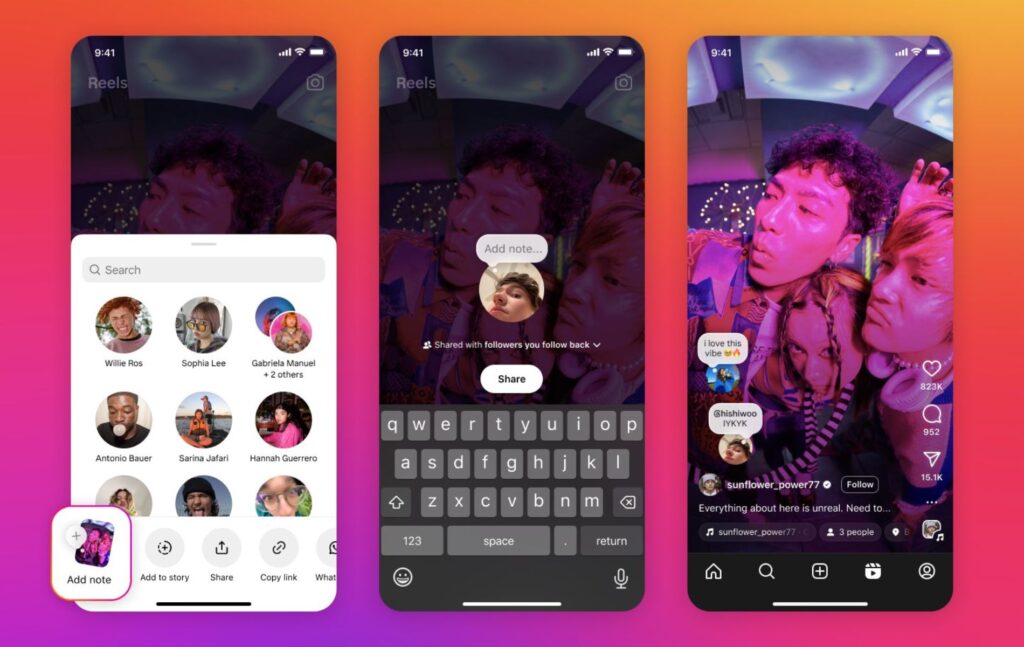
Setelah kita mengetahui tentang Cara Mengganti Background Zoom di HP dan PC, kalian tidak bakal bingung lagi untuk memanfaatkan hal tersebut sekarang juga. Kalian akan menjadi semakin paham tentang hal tersebut dan membuatnya menjadi semakin menarik.
Apalagi kalau dengan kemunculan Tips Membuat Akun Zoom dengan Mudah, langsung saja kenali hal seperti ini dan pasti kalian akan menjadi paham. Langsung saja kita melihat semua langkahnya tersebut dengan benar dan pastinya akan membuat akun ini terasa jauh lebih membantu karena itu.
